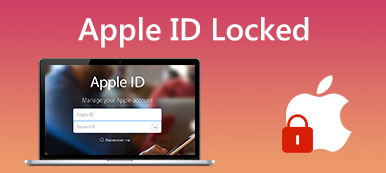As contas da Apple são importantes para acessar vários serviços da Apple. No entanto, às vezes você é solicitado que sua conta foi desativada na App Store e no iTunes Por diferentes razões. Isso pode ocorrer devido a questões de segurança, atividades suspeitas ou até mesmo esquecimento das informações de login. Esta postagem aborda os principais motivos pelos quais um ID Apple foi desativado e cinco métodos úteis de solução de problemas.
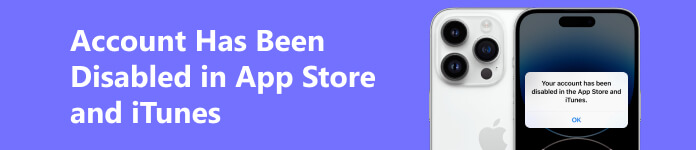
Parte 1. Por que uma conta da Apple foi desativada na App Store e no iTunes
Pode haver várias causas pelas quais sua conta foi desativada na App Store e no iTunes. Antes de dizer como corrigir o problema da conta Apple desativada, gostaríamos de explicar por que sua conta foi desativada.
Muitas entradas de senha erradas
Uma razão comum pela qual sua conta foi desativada é que você digitou a senha errada do ID Apple muitas vezes. A Apple possui um recurso de segurança que oferece apenas um número finito de chances de inserir a senha correta e acessar sua conta.
As preocupações de segurança
A Apple toma muito cuidado para proteger a segurança e a privacidade dos usuários. Suponha que quaisquer problemas de segurança, como acesso não autorizado à sua conta da Apple, resultem em atividades suspeitas. Nesse caso, a Apple pode desativar seu ID Apple na App Store e no iTunes para evitar mais danos. Além disso, sua conta será desativada se você não entrar na App Store e no iTunes por um longo período.
Problemas de pagamento
Uma razão comum pela qual sua conta da Apple foi desativada é devido a problemas de pagamento. Quando houver uma compra grande, a Apple poderá desativar sua conta até que você limpe o saldo pendente.
Violação dos termos e condições da App Store e iTunes
Outro motivo frequente para a desativação de uma conta da Apple no iTunes e na App Store é a violação dos termos e condições da Apple. Isso pode incluir atividades ilegais e promoção de conteúdo impróprio, como pornografia, spam ou envolvimento em fraudes.
Relatar problemas
Se sua conta da Apple receber vários relatórios por motivos diferentes, como spam, fraude ou outros comportamentos não profissionais, ela provavelmente será desativada. Ao violar os termos e condições da App Store ou do iTunes, seu ID Apple será desativado.
Várias contas da Apple
Você deve criar e usar uma conta Apple por usuário. Se você criar várias contas e compartilhá-las com outras pessoas, a Apple poderá desativar sua conta, pois isso vai contra a política da Apple.
Parte 2. Cinco dicas para consertar sua conta Apple desativada na App Store e no iTunes
É essencial garantir que você use sua conta Apple dentro das diretrizes da Apple para minimizar as chances de ser desativado. Se sua conta foi desativada, você pode usar as cinco dicas úteis para corrigi-la.
Saia e faça login na sua conta Apple
Quando você for avisado de que sua conta da Apple foi bloqueada ou desativada, você pode primeiro tentar sair da sua conta e, em seguida, fazer login para solucionar o problema. Certifique-se de saber a senha correta para o seu ID Apple.
Vá para sua conta da Apple no aplicativo Configurações. Role para baixo até a parte inferior e toque em Sair. Se o botão Sair estiver acinzentado, desative o Tempo de uso e saia da sua conta.
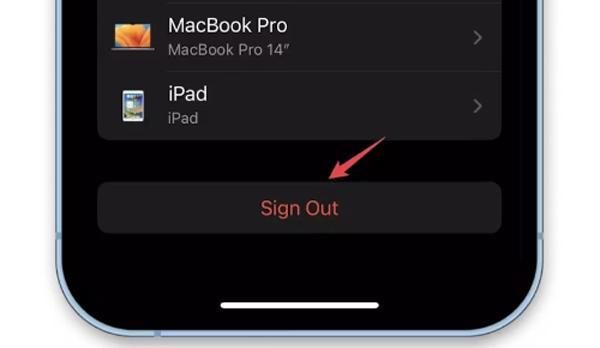
Reinicie seu dispositivo Apple e siga o caminho normal para entrar em sua conta Apple. Depois, você pode acessar a App Store ou o iTunes para verificar se o problema da conta desativada foi resolvido.
Redefina a senha da sua conta Apple
Se sua conta da Apple estiver desativada, use para uma senha esquecida ou atividade suspeita, como muitas tentativas de login com falha, você pode optar por redefinir seu ID da Apple senha.
Abra o aplicativo Configurações em seu dispositivo Apple, toque em sua conta Apple e escolha o Senha e Segurança opção.
Toque no primeiro Alterar palavra-passe opção, insira a senha da tela de bloqueio do iPhone ou iPad, insira uma nova senha para sua conta da Apple e verifique-a.
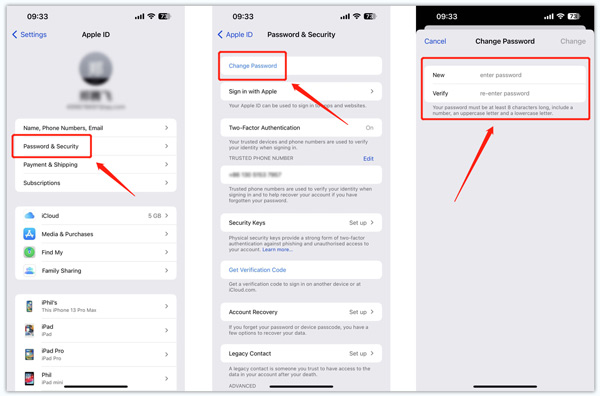
Remova a senha da sua conta Apple
Se você não tiver informações de conta suficientes para redefinir a senha, poderá optar por remover a senha esquecida e criar um novo ID Apple para acessar os serviços da Apple. Você pode confiar no Apeaksoft fácil de usar Desbloqueador iOS para solucionar o problema da conta desativada.

4,000,000+ Transferências
Corrija o problema da conta da Apple foi desativada com segurança.
Remova a senha esquecida do ID Apple para desbloquear sua conta.
Limpe a senha da tela de bloqueio e o Face/Touch ID e ignore o Tempo de tela.
Suporta todos os modelos populares de iPhone/iPad e versões de iOS.
Baixe e inicie o iOS Unlocker. Escolha o Remover ID Apple recurso, conecte seu iPhone ou iPad a ele e clique no botão Início botão.

Siga as instruções para desativar Find My e baixar o pacote de firmware relacionado. Em seguida, digite 0000 para confirmar o desbloqueio da conta Apple. Ele pode remover facilmente seu ID Apple e senha quando sua conta foi desativada.

Desbloqueie sua conta Apple no iForgot
Navegue pelo oficial Apple esqueci site e insira o e-mail que você usou como ID Apple. Clique no Continuar botão e digite seu número de telefone. Em seguida, você pode seguir o tutorial na tela recebido em seu dispositivo Apple para redefinir a senha da sua conta Apple.
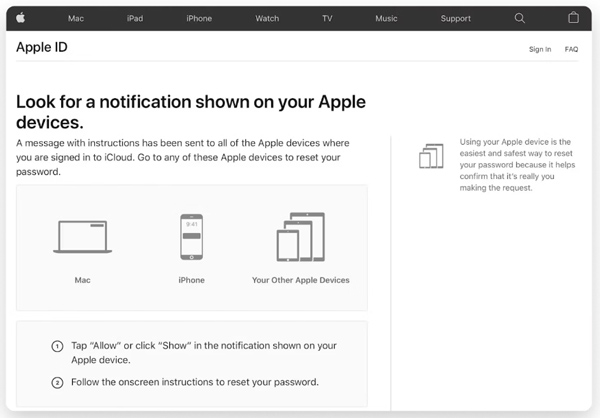
Você também pode acessar o site da Apple ID, clicar em Esqueceu ID ou senha da Apple, e redefina a senha da sua conta como diz a instrução. Normalmente, envolve responder a perguntas de segurança ou fornecer um endereço de e-mail ou número de telefone de recuperação.
Entre em contato com o Suporte da Apple quando sua conta for desativada
Você também pode entrar em contato Suporte da Apple para corrigir o problema da conta desativada. Você pode iniciar um bate-papo com alguém no Suporte on-line da Apple ou fazer uma ligação para explicar que sua conta foi desativada.
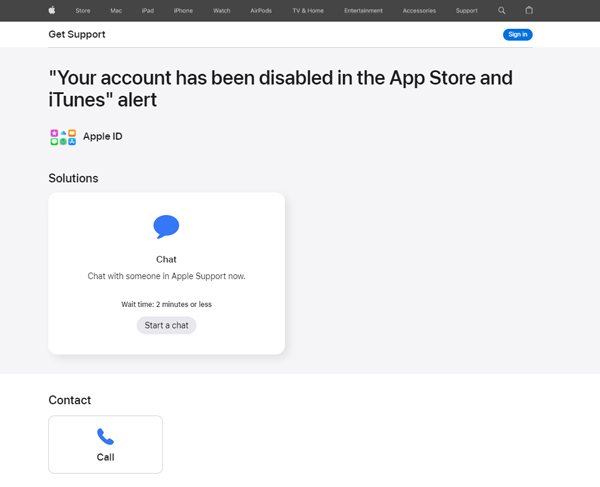
Você deve estar preparado para fornecer o ID Apple e outras informações pessoais para verificar a titularidade da conta. Depois que o representante de suporte confirmar a conta, ele poderá ajudar nas próximas etapas para reativá-la.
Parte 3. Perguntas frequentes sobre a conta da Apple desativada na App Store e no iTunes
Como você sabe se sua conta da Apple foi desativada?
Quando a Apple desativar sua conta, você verá alguns prompts como Seu ID Apple foi desativado por motivos de segurança, Este ID Apple foi bloqueado por motivos de segurança ou Você não pode fazer login porque sua conta foi desativada. Além disso, você pode visitar o site do Apple ID para verificar o status da sua conta. Veja se há uma mensagem indicando que a conta foi desativada.
Como você sai da sua conta da Apple em um Mac?
Clique no menu Apple no canto superior esquerdo e escolha o Preferências do sistema opção. Clique em Apple ID no canto superior direito e selecione o Visão geral or iCloud opção no painel esquerdo. Clique Sair para sair da sua conta Apple no seu Mac.
Como posso ativar a App Store e o iTunes?
Depois de entrar com sua conta da Apple, você pode acessar vários serviços da Apple, incluindo App Store e iTunes. Você pode comprar aplicativos, gerenciar dados do iOS, atualizar e restaurar o iOS e muito mais.
Conclusão
Este post compartilha 5 dicas úteis para ajudá-lo a reativar sua conta da Apple para resolver o problema sua conta foi desativada na App Store e no iTunes emitir. Você deve revisar as configurações da conta Apple e as informações de segurança para evitar problemas futuros. Além disso, certifique-se de acessar a conta apenas de dispositivos e redes confiáveis.